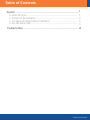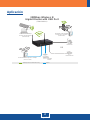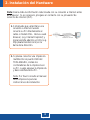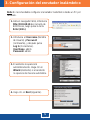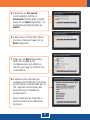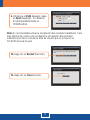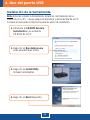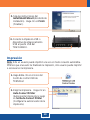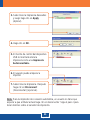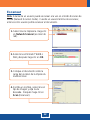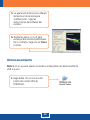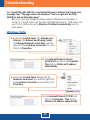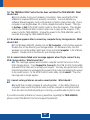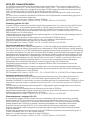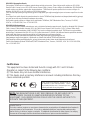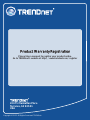Trendnet TEW-634GRU Quick Installation Guide
- Categoría
- Enrutadores
- Tipo
- Quick Installation Guide
Trendnet TEW-634GRU es un router inalámbrico N 300Mbps Gigabit con puerto USB que permite compartir fácilmente archivos, impresoras y dispositivos de almacenamiento USB en su red. Conecte una impresora multifunción al puerto USB del router y podrá imprimir y escanear desde cualquier ordenador de su red. También puede conectar un disco duro externo al puerto USB del router para crear una unidad de red compartida. El router también cuenta con un cortafuegos SPI incorporado para proteger su red de intrusos.
Trendnet TEW-634GRU es un router inalámbrico N 300Mbps Gigabit con puerto USB que permite compartir fácilmente archivos, impresoras y dispositivos de almacenamiento USB en su red. Conecte una impresora multifunción al puerto USB del router y podrá imprimir y escanear desde cualquier ordenador de su red. También puede conectar un disco duro externo al puerto USB del router para crear una unidad de red compartida. El router también cuenta con un cortafuegos SPI incorporado para proteger su red de intrusos.














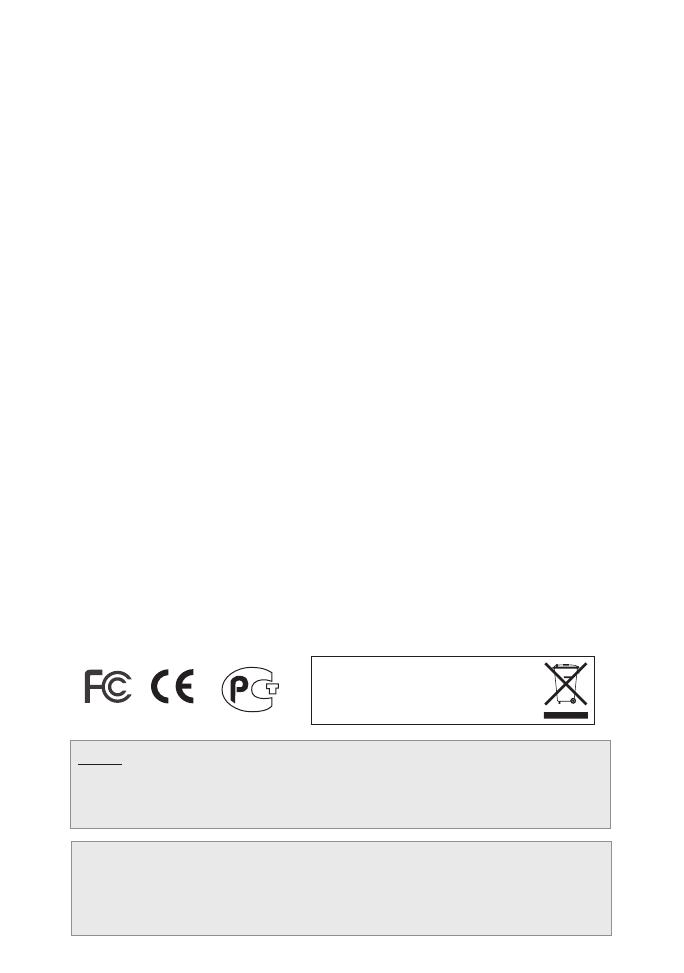
Transcripción de documentos
Table of Contents Español ....................................................................................................... 1. Antes de iniciar ................................................................................... 2. Instalación del Hardware .................................................................... 3. Configuración del enrutador inalámbrico ........................................... 4. Uso del puerto USB ............................................................................ 1 1 3 5 9 Troubleshooting .......................................................................................... 15 Version 06.19.2009 1. Antes de iniciar Contenidos del paquete TEW-634GRU ? ? CD-ROM para guía del usuario Guía de instalación rápida ? multilingüe Cable Ethernet Cat. 5 (1.5mts / 5pies) ? AC Adaptador de alimentación ? (12V, 2A) Requisitos de instalación Un PC con adaptador de red alámbrico o inalámbrico instalado de ? manera correcta Navegador Web: Internet Explorer (5.0 ó superior) ? Internet de banda ancha ? Cable Módem o DSL instalado ? Nota: 1. No instale el Centro de control USB ni conecte la impresora al TEW-634GRU ni el PC al enrutador hasta que no se le indique. 2. El Centro de control USB debe instalarse en cada PC para poder usar la impresora multifunción o dispositivo de almacenamiento USB. 1 Español 2. Instalación del Hardware Nota: Reúna toda la información relacionada con su conexión a Internet antes de empezar. Si es necesario, póngase en contacto con su proveedor de servicios de Internet (ISP). 1. Compruebe que usted tiene una conexión a Internet cuando conecte su PC directamente al cable o módem DSL. Abra su web browser, (e.g. Internet Explorer) y mecanografíe adentro un URL (e.g. http://www.trendnet.com) en la barra de la dirección. 2. Si planea conectar una impresora multifunción al puerto USB del TEW-634GRU, instale los controladores de la impresora en su PC. Luego apague la impresora y desconéctela de su PC. Nota: Por favor consulte el manual de su impresora para las instrucciones de instalación. 3 Español Internet Cable/DSL Modem 3. Conecte un extremo del cable RJ-45 al puerto WAN del TEW-634GRU. Conecte el otro extremo del cable a su módem. 4. Conecte la punta del cable RJ-45 amarillo a uno de los puertos LAN del TEW-634GRU. Conecte la otra punta del cable al puerto Etnernet del PC. 5. Conecte la antena desmontable de 2dBi al TEW-634GRU. 6. Conecte el adaptador de alimentación AC al enrutador inalámbrico y luego a una toma de corriente. 7. Compruebe que las siguientes luces del panel están encendidas: Power (Encendido), LAN, WAN, WLAN y USB. 4 Español 3. Configuración del enrutador inalámbrico Nota: Es recomendable configurar el enrutador inalámbrico desde un PC por cableado. 1. Abra el navegador Web, introduzca http://192.168.10.1 en la barra de direcciones, luego pulse la tecla Enter (Intro). 2. Introduzca el User name (Nombre de Usuario) y Password (contraseña), y después pulse Log In (Conectarse). User Name: admin Password: admin. 3. El asistente le aparecerá automáticamente. Haga clic en Wizard (Asistente) si el asistente no aparece de manera automática. 4. Haga clic en Next (siguiente). 5 Español 5. Introduzca un Password (contraseña), confirme el Password (contraseña), y luego haga clic en Next (Siguiente). La contraseña predeterminada es admin. 6. Seleccione su Time Zone (Zona horaria) y después haga clic en Next (siguiente). 7. Haga clic en Next (Siguiente). Nota: No modifique las configuraciones por defecto a menos que haya un conflicto con su hardware. 8. Establezca las opciones de configuración tomando como base la información suministrada por su ISP. Siga las instrucciones del asistente para completar la configuración. Nota: Cada tipo de conexión a Internet podría tener diferentes opciones. 6 Español 9. Introduzca el SSID deseado. Haga en Next (siguiente). Por defecto, El SSID predeterminado es TRENDnet634. Nota: Es recomendable activar la encriptación del enrutador inalámbrico. Para más información sobre como configurar la encriptación del enrutador inalámbrico por favor consulte la Guía de Usuario que se incluye en el CD-ROM de Guía Usuario. 10. Haga clic en Restart (Reiniciar). 11. Haga clic en Close (Cerrar). 7 Español 12. Abra su navegador y escriba un URL (Ej. www.trendnet.com) para comprobar que tiene conexión a Internet. La configuración ha sido completada Para obtener información más detallada sobre la configuración así como de las configuraciones avanzadas del TEW-634GRU, por favor consulte la sección de resolución de problemas, el CD-ROM de la Guía del Usuario, o el sitio Web de TRENDnet en http://www.trendnet.com. Registre su producto Para asegurar los más altos niveles de servicio y apoyo al cliente, registre su producto en línea en: www.trendnet.com/register Gracias por elegir TRENDnet 8 Español 4. Uso del puerto USB Instalación de la herramienta Nota: Antes de instalar la herramienta, instale los controladores de su impresora en su PC. Luego apague la impresora y desconéctela de su PC. Consulte el manual de la impresora para los pasos de instalación. 1. Introduzca el CD-ROM del de la herramienta en la unidad de CD-ROM de su PC. 2. Haga clic en Run Autorun.exe (sólo para Windows Vista). 3. Haga clic en Install Utility (Instalar herramienta). 4. Haga clic en Next (Siguiente). 9 Español 5. Siga las instrucciones del InstallSheild Wizard (Asistente de Instalación). Haga clic en Finish (Finalizar). 6. Conecte la impresora USB o dispositivo de almacenamiento USB al puerto USB del TEW-634GRU. Impresión Nota: Sólo un usuario puede imprimir a la vez en modo conexión automática. Una vez que el usuario ha finalizado la impresión, otro usuario puede imprimir o escanear en la impresora. 1. Haga doble clic en el icono del Centro de control USB de TRENDnet 2. Elegir la impresora. Haga clic en Auto-Connect Printer (Autoconectar impresora) y luego en Set Auto-Connect Printer (Configurar la autoconexión de la impresora). 10 Español 3. Seleccione la impresora deseados y luego haga clic en Apply (Aplicar). 4. Haga clic en OK. 5. El Centro de control del dispositivo USB le mostrará ahora la impresora como una Impresora Autoconectada. 6. El usuario puede empezar a imprimir. 7. Seleccione la impresora. Después haga clic en Disconnect (Desconectar) (opcional). Nota: Para la impresión de conexión automática, un usuario no tiene que esperar a que el titular actual haga clic en desconectar Siga el paso I para tener dominio sobre el servidor de impresión. 11 Español Escanear Nota: Solamente un usuario puede escanear a la vez en el modo Escaneo de la Red (Network Scanner mode). Cuando un usuario termine de escanear, entonces otro usuario podrá escanear el documento. 1. Seleccione la impresora. Haga clic en Network Scanner (escáner de red). 2. Seleccione el formato TWAIN o WIA y después haga clic en OK. 3. Coloque el documento sobre la cama del escáner de la impresora multifuncional. 4. Escriba un nombre, seleccione el tipo de imagen y elija la vía deseada. Después haga clic en Scan (Escanear). 12 Español 5. Le aparecerá entonces el software del escáner de la impresora multifuncional. Siga las instrucciones del software del escáner. 6. Repita los pasos 3, 4 y 5 para escanear documentos adicionales. De lo contrario, haga clic en Close (Cerrar). Almacenamiento Nota: Sólo un usuario puede conectarse al dispositivo de almacenamiento USB a la vez. 1. Haga doble clic en el icono del Centro de control USB de TRENDnet. 13 Español 2. Haga clic en Connect (Conectar). 3. Seleccione Open folder to view files (Abrir carpeta para ver archivos) y luego haga clic en OK. 4. Haga clic en Disconnect (Desconectar) para desconectar el dispositivo de almacenamiento. 14 Español GPL/LGPL informações Gerais Este produto TRENDnet inclui software gratuito desenvolvido por terceiros. Estes códigos estão sujeitos ao GPL (GNU General Public License) ou ao LGPL (GNU Lesser General Public License). Estes códigos são distribuídos SEM GARANTIA e estão sujeitos aos direitos autorais dos desenvolvedores. TRENDnet não presta suporte técnico a estes códigos. Os detalhes do GNU GPL e do LGPL estão no CD-ROM do produto. Favor acessar http://www.gnu.org/licenses/gpl.txt ou http://www.gnu.org/licenses/lgpl.txt para os termos específicos de cada licença. Os códigos fonte estão disponíveis para download no site da TRENDnet (http://trendnet.com/langen/downloads/list_gpl.asp) por pelo menos três anos da data de embarque do produto. Você também pode solicitar os códigos fonte contactando TRENDnet, 20675 Manhattan Place, Torrance, CA 90501, USA.Tel: +1-310-961-5500, Fax: +1-310-961-5511. GPL/LGPL üldinformatsioon See TRENDneti toode sisaldab vaba tarkvara, mis on kirjutatud kolmanda osapoole poolt. Koodid on allutatud GNU (General Public License) Üldise Avaliku Litsentsi (GPL) või GNU (Lesser General Public License) ("LGPL") Vähem Üldine Avalik Litsentsiga. Koode vahendatakse ILMA GARANTIITA ja need on allutatud arendajate poolt. TRENDnet ei anna koodidele tehnilist tuge. Detailsemat infot GNU GPL ja LGPL kohta leiate toote CD-ROMil. Infot mõlema litsentsi spetsiifiliste terminite kohta leiate (http://www.gnu.org/licenses/gpl.txt) või (http://www.gnu.org/licenses/lgpl.txt). Infot mõlema litsentsi spetsiifiliste terminite kohta leiate (http://www.gnu.org/licenses/gpl.txt) või (http://www.gnu.org/licenses/lgpl.txt). Lähtekoodi on võimalik alla laadida TRENDneti kodulehelt (http://trendnet.com/langen/downloads/list_gpl.asp) kolme aasta jooksul alates toote kättesaamise kuupäevast. Samuti võite lähtekoodi paluda TRENDneti'lt, 20675 Manhattan Place, Torrance, CA 90501, USA. Tel: +1-310-961-5500, Fax: +1-310-961-5511. Certifications This equipment has been tested and found to comply with FCC and CE Rules. Operation is subject to the following two conditions: (1) This device may not cause harmful interference. (2) This device must accept any interference received. Including interference that may cause undesired operation. Waste electrical and electronic products must not be disposed of with household waste. Please recycle where facilities exist. Check with you Local Authority or Retailer for recycling advice. NOTE: THE MANUFACTURER IS NOT RESPONSIBLE FOR ANY RADIO OR TV INTERFERENCE CAUSED BY UNAUTHORIZED MODIFICATIONS TO THIS EQUIPMENT. SUCH MODIFICATIONS COULD VOID THE USER’S AUTHORITY TO OPERATE THE EQUIPMENT. ADVERTENCIA En todos nuestros equipos se mencionan claramente las caracteristicas del adaptador de alimentacón necesario para su funcionamiento. El uso de un adaptador distinto al mencionado puede producir daños fisicos y/o daños al equipo conectado. El adaptador de alimentación debe operar con voltaje y frecuencia de la energia electrica domiciliaria existente en el pais o zona de instalación.-
 1
1
-
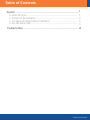 2
2
-
 3
3
-
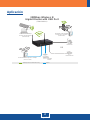 4
4
-
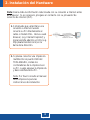 5
5
-
 6
6
-
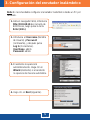 7
7
-
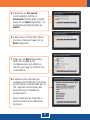 8
8
-
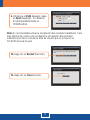 9
9
-
 10
10
-
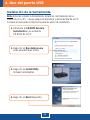 11
11
-
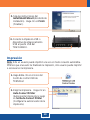 12
12
-
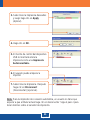 13
13
-
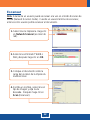 14
14
-
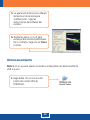 15
15
-
 16
16
-
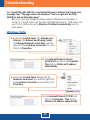 17
17
-
 18
18
-
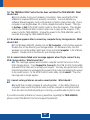 19
19
-
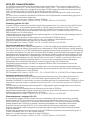 20
20
-
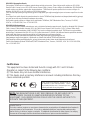 21
21
-
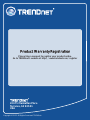 22
22
Trendnet TEW-634GRU Quick Installation Guide
- Categoría
- Enrutadores
- Tipo
- Quick Installation Guide
Trendnet TEW-634GRU es un router inalámbrico N 300Mbps Gigabit con puerto USB que permite compartir fácilmente archivos, impresoras y dispositivos de almacenamiento USB en su red. Conecte una impresora multifunción al puerto USB del router y podrá imprimir y escanear desde cualquier ordenador de su red. También puede conectar un disco duro externo al puerto USB del router para crear una unidad de red compartida. El router también cuenta con un cortafuegos SPI incorporado para proteger su red de intrusos.
en otros idiomas
- English: Trendnet TEW-634GRU
Artículos relacionados
-
Trendnet TEW-673GRU Quick Installation Guide
-
Trendnet TEW-672GR Quick Installation Guide
-
Trendnet TEW-639GR Quick Installation Guide
-
Trendnet RB-TEW-654TR Quick Installation Guide
-
Trendnet TEW-671BR Quick Installation Guide
-
Trendnet TEW-652BRP Quick Installation Guide
-
Trendnet TEW-647GA Quick Installation Guide
-
Trendnet TEW-647GA Quick Installation Guide
-
Trendnet TEW-638APB Quick Installation Guide
-
Trendnet TEW-MFP1 Quick Installation Guide